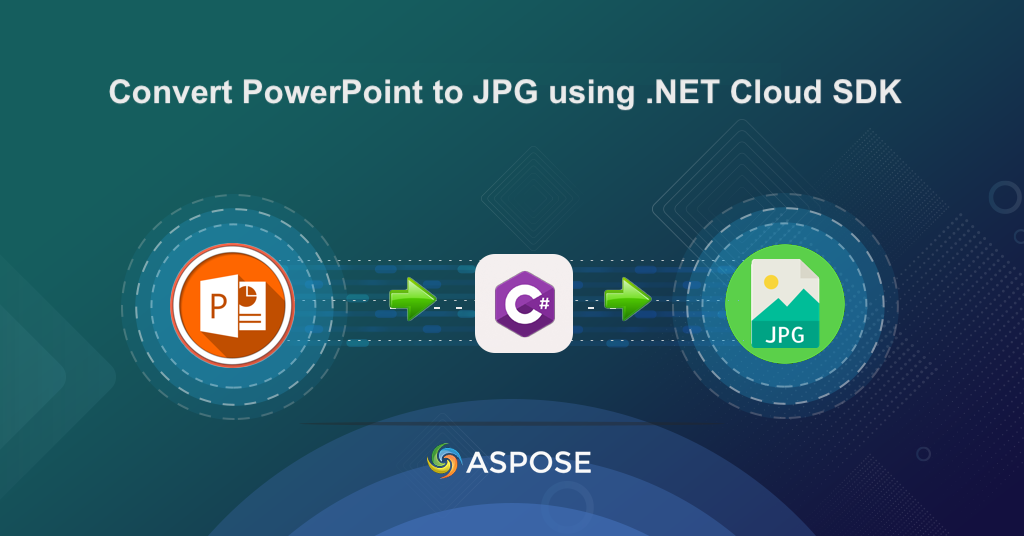
C# .NET kullanarak PowerPoint’i JPG’ye dönüştürün
Günümüzün hızlı tempolu dünyasında, dijital içerik iletişimin temel unsuru haline geldi. PowerPoint’in sunumları (PPTX) işletmeler ve bireyler için bilgileri etkili bir şekilde iletmek için önemli bir araç haline geldi. Günümüzün iş ve eğitim ortamlarında yaygın olarak kullanılmaları, etkin bir şekilde paylaşabilmelerini ve dağıtabilmelerini zorunlu kılmaktadır. Genellikle PowerPoint slaytlarını JPEG gibi görüntü biçimlerine dönüştürmek, özellikle de PowerPoint’e erişimi olmayan kişilerle slayt paylaşırken gereklidir. Bu nedenle, bu makalede, PowerPoint slaytlarını çevrimiçi görüntülere dönüştürmek için .NET Cloud SDK kullanımıyla ilgili tüm gerekli ayrıntıları tartışacağız.
- PowerPoint’ten JPG’ye Dönüştürme API’sı
- C# kullanarak PPT’yi JPG’ye dönüştürün
- cURL Komutlarını kullanarak PPTX’ten JPG’ye
PowerPoint’ten JPG’ye Dönüştürme API’sı
Aspose.Slides Cloud SDK for .NET kullanılarak, PowerPoint slaytlarının JPG görüntülere dönüştürülmesi basit bir işlemdir. Aspose.Slides Cloud, herhangi bir ek yazılım veya eklenti gerektirmeden PowerPoint slaytlarını JPG görüntülere dönüştürmek için .NET uygulamanızla kolayca entegre edilebilen bir RESTful API sağlar.
Bireysel slaytları veya tüm sunumları JPG görüntülere dönüştürün.
Lütfen NuGet paket yöneticisinde Aspose.Slides-Cloud araması yapın ve Paket Ekle düğmesini tıklayın. Ayrıca, Cloud kontrol paneli üzerinden bir hesap kaydedin ve kişisel müşteri kimlik bilgilerinizi alın. Daha fazla bilgi için lütfen hızlı başlangıç bölümünü ziyaret edin.
C# kullanarak PPT’yi JPG’ye dönüştürün
Aşağıdaki kod parçacığı, PowerPoint slaytlarını JPG formatına dönüştürmek için kullanılır.
// Daha fazla örnek için lütfen https://github.com/aspose-slides-cloud adresini ziyaret edin.
// https://dashboard.aspose.cloud/ adresinden müşteri kimlik bilgilerini alın
string clientSecret = "7f098199230fc5f2175d494d48f2077c";
string clientID = "ee170169-ca49-49a4-87b7-0e2ff815ea6e";
// bir SlidesApi örneği oluşturun
SlidesApi slidesApi = new SlidesApi(clientID, clientSecret);
// Yerel sürücüden giriş PowerPoint sunumunu okuyun
using var slideStream = File.OpenRead("Colorful conference presentation.pptx");
slidesApi.UploadFile("Colorful conference presentation.pptx", slideStream);
// tüm PowerPoint slaytlarını JPG formatına dönüştürmek için API çağırın
using var responseStream = slidesApi.DownloadPresentation("Colorful conference presentation.pptx", ExportFormat.Jpeg, null, null);
// Ortaya çıkan JPG görüntülerini yerel sürücüye kaydedin
using var pdfStream = File.Create("output.zip");
responseStream.CopyTo(pdfStream);
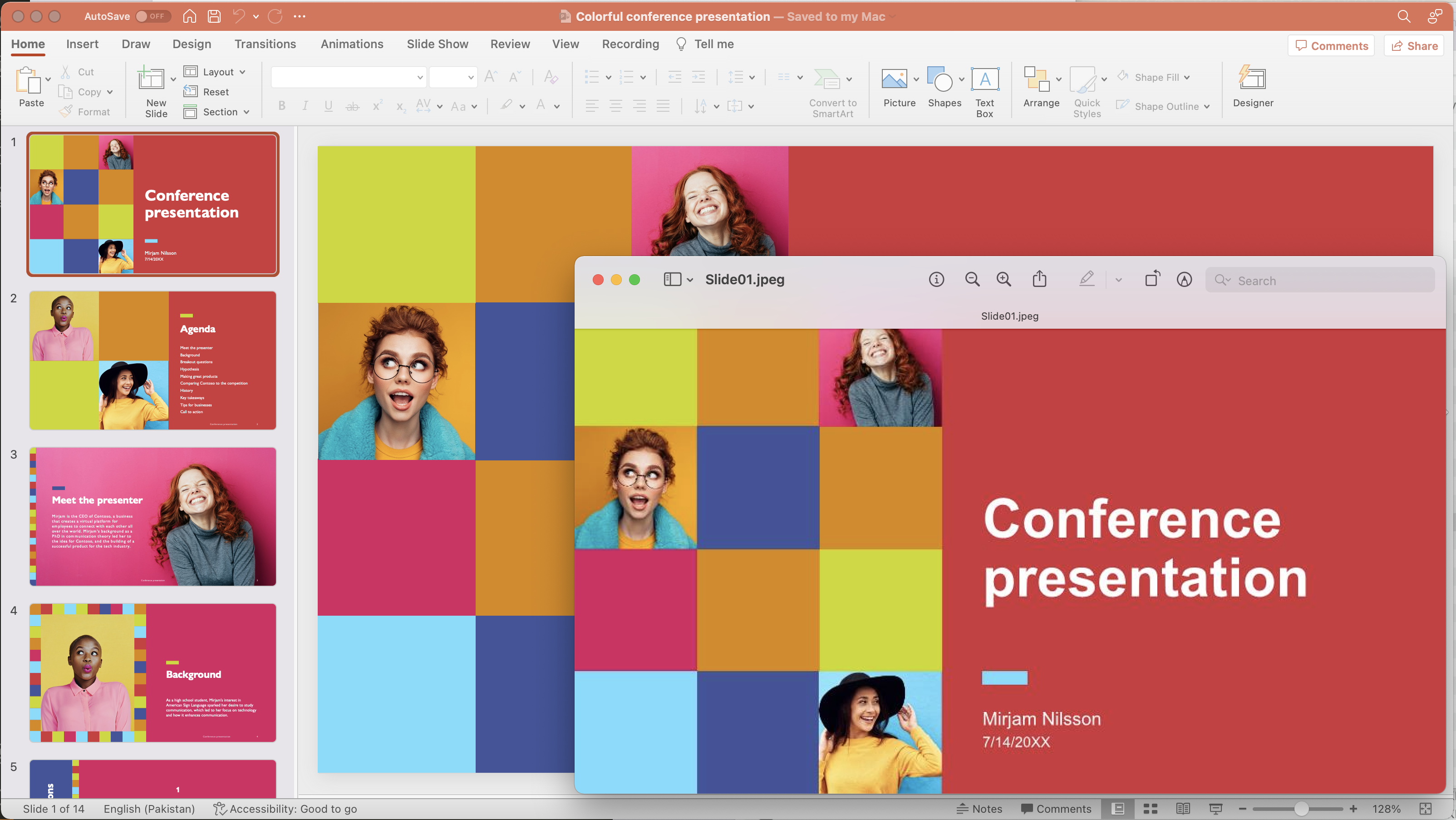
Görüntü : - PowerPoint’ten JPG’ye dönüştürme önizlemesi.
Aşağıda verilenler, yukarıdaki paylaşılan kod parçacığıyla ilgili ayrıntılardır.
SlidesApi slidesApi = new SlidesApi(clientID, clientSecret);
İstemci kimlik bilgilerini yapıcısında bağımsız değişken olarak alan bir SlidesApi sınıfı örneği oluşturun.
using var slideStream = File.OpenRead("Colorful conference presentation.pptx");
slidesApi.UploadFile("Colorful conference presentation.pptx", slideStream);
Giriş PowerPoint sunumunu yükleyin ve bulut depolama alanına yükleyin.
using var responseStream = slidesApi.DownloadPresentation("Colorful conference presentation.pptx", ExportFormat.Jpeg, null, null);
PowerPoint sunumunun tüm slaytlarını JPG resimlerine dönüştürmek için API’yi çağırın. Çıktı, bir akış örneği olarak döndürülür.
using var pdfStream = File.Create("output.zip");
responseStream.CopyTo(pdfStream);
Çıktıyı yerel sürücüde zip arşivi olarak kaydedin.
Tüm PPTX’i JPG formatına dönüştürmenin yanı sıra, seçilen slaytları da dönüştürme olanağına sahip olursunuz. Aşağıdaki kod satırı, yalnızca 1., 3. ve 5. slaytı JPG’ye nasıl dönüştürebileceğinizi gösterir.
using var responseStream = slidesApi.DownloadPresentation("Colorful conference presentation.pptx", ExportFormat.Jpeg, null, null,null,null,null,new List<int> { 1, 3, 5 });
Yukarıdaki örnekte kullanılan örnek sunum Colorful Conference adresinden indirilebilir. .
cURL Komutlarını kullanarak PPTX’ten JPG’ye
PowerPoint slaytlarını görüntülere dönüştürmenin başka bir yolu da cURL komutlarını kullanarak Aspose.Slides Cloud API’yi çağırmaktır. CURL ile HTTP isteklerini doğrudan komut satırından gönderebilirsiniz, bu da onu kolay ve kullanışlı bir yöntem haline getirir. Şimdi, önce Uygulama SID’niz ve Uygulama Anahtarınız ile belirteç uç noktasına bir istek göndererek bir kimlik doğrulama belirteci oluşturmamız gerekiyor.
AccessToken’ı oluşturmak için lütfen aşağıdaki komutu yürütün.
curl -v "https://api.aspose.cloud/connect/token" \
-X POST \
-d "grant_type=client_credentials&client_id=ee170169-ca49-49a4-87b7-0e2ff815ea6e&client_secret=7f098199230fc5f2175d494d48f2077c" \
-H "Content-Type: application/x-www-form-urlencoded" \
-H "Accept: application/json"
AccessToken oluşturulduktan sonra, PowerPoint’in 4 ve 8 numaralı slaytlarını JPG biçimine dönüştürmek için lütfen aşağıdaki komutu yürütün.
curl -v "https://api.aspose.cloud/v3.0/slides/{sourceFile}/Jpeg?slides=4%2C8" \
-X POST \
-H "accept: multipart/form-data" \
-H "authorization: Bearer {accessToken}" \
-H "Content-Type: application/json" \
-d "{ \"DefaultRegularFont\": \"string\", \"FontFallbackRules\": [ { \"RangeStartIndex\": 0, \"RangeEndIndex\": 0, \"FallbackFontList\": [ \"string\" ] } ], \"FontSubstRules\": [ { \"SourceFont\": \"string\", \"TargetFont\": \"string\", \"NotFoundOnly\": true } ]}" \
-o "{resultantZIP}"
“{sourceFile}” ifadesini Bulut depolama alanındaki giriş PowerPoint sunumunun adıyla, “{accessToken}” öğesini yukarıda oluşturulan JWT erişim belirteciyle ve “{resultantZIP}” öğesini belirtilen sürücü konumunda oluşturulacak sonuç dosyasının adıyla değiştirin.
Çözüm
Sonuç olarak, PowerPoint slaytlarını JPG görüntülere dönüştürmek, çeşitli uygulamalarda kullanılabilecek kullanışlı bir özelliktir. İster bir toplantı için sunum oluşturmak ister çevrimiçi paylaşım için slaytları dönüştürmek isteyin, Aspose.Slides Cloud SDK for .NET, PowerPoint dosyalarınızı JPG formatına dönüştürmek için basit ve güvenilir bir yol sağlar. Ve cURL komutlarının yardımıyla, bu işlevselliği iş akışlarınıza kolayca entegre edebilirsiniz. Böylece, yalnızca birkaç basit adımla, slaytlarınızı ihtiyacınız olan her şekilde kullanılmaya hazır, yüksek kaliteli JPG görüntülere dönüştürebilirsiniz.
kullanışlı bağlantılar
İlgili Makaleler
Aşağıdaki blogları incelemenizi önemle tavsiye ederiz: